内容文件锁定错误的常见原因
如果您尝试更新特定游戏并遇到“在 Steam 上更新时发生错误,内容文件锁定错误”,则该游戏可能存在一些错误或其他技术问题。如果Windows套接字有问题,那么它将阻止Steam连接到互联网。要更新您在 Steam 上下载的任何游戏,您必须将您的设备连接到互联网。
您使用的 Steam 应用程序版本可能存在一些错误。通常,安装在您 PC 上的第三方防病毒软件可能会阻止下载任何应用程序(包括 Steam)的更新,将其视为恶意软件威胁。
修复Steam中内容文件锁定错误的主要方法
让我们开始对此“在 Steam 上更新时出错”错误进行故障排除,以更新 Steam 库中的游戏。
1.禁用PC上的第三方防病毒软件
首先暂时禁用您在PC上安装的第三方防病毒软件。他们可以将可下载的组件视为恶意软件。因此,虽然它被禁用了一段时间,但您可以尝试在 Steam 上更新游戏。
- 启动防病毒应用程序。
- 在其设置中,应该有一个选项可以暂时禁用该应用程序。点击它。
暂时禁用保护的设置可能因防病毒软件而异。确保在 Steam 库中下载完游戏更新后重新启用防病毒软件。
2.重置温索克
要修复 Steam 的网络连接以更新其存储库中的游戏,请重置 Windows Winsock 程序。您可以从Windows终端执行此操作。
- 按 Windows + X 调用高级用户菜单。
- 从菜单中,单击终端(管理员)。
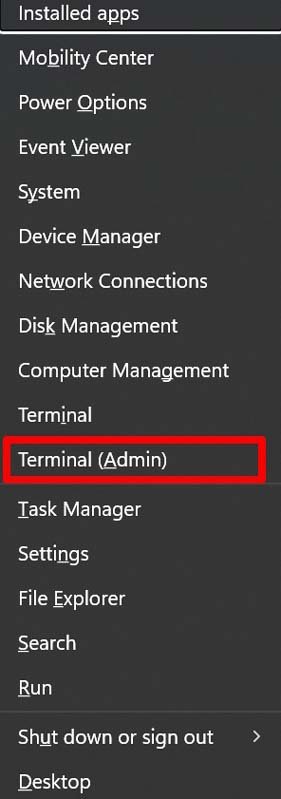
- 接下来,单击用户帐户控制 (UAC) 上的是。
- 现在,输入以下命令。
netsh winsock reset
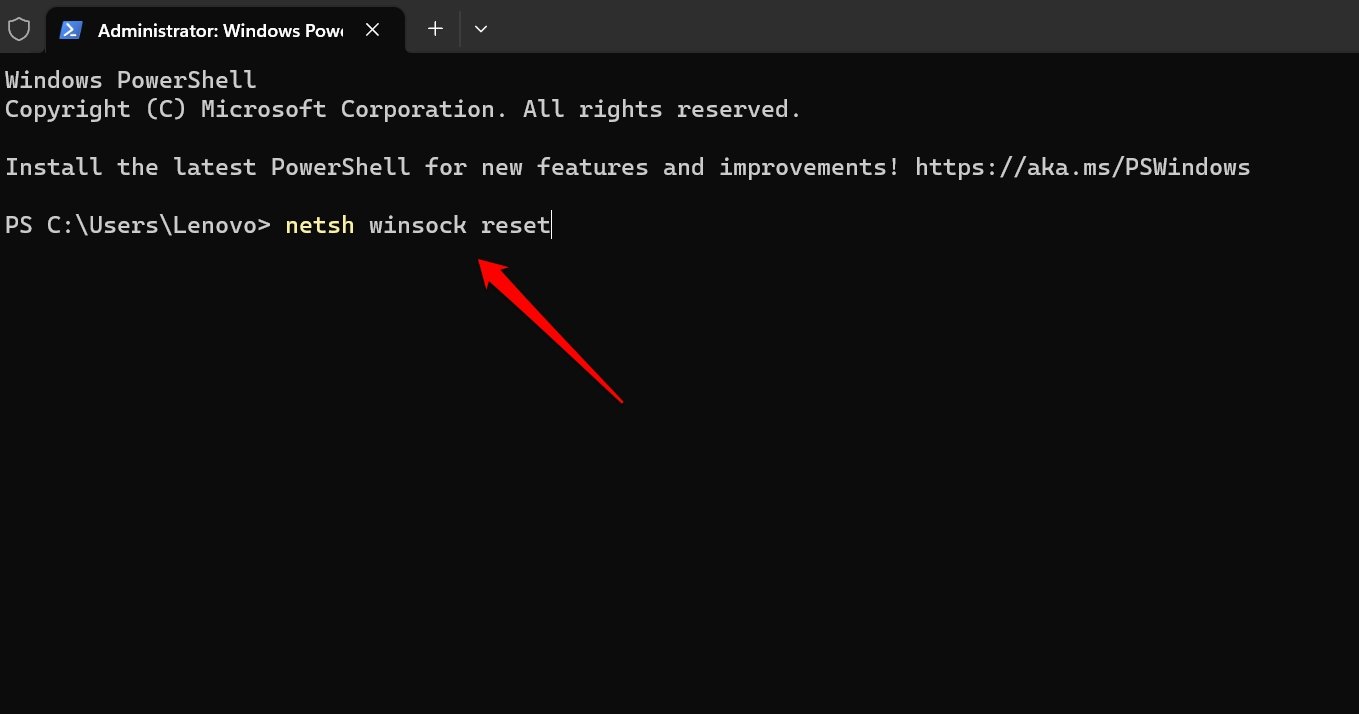
- 按回车键。
- 要完成该过程,请重新启动计算机并打开 Steam。
现在,您可以在Steam上更新游戏并毫无问题地玩游戏。
3. 以管理员身份启动 Steam
如果您尝试在不是管理员的 PC 上访问 Steam,则不得在 Steam 上更新游戏。您可以联系PC所属网络的管理员以更新Steam上的游戏。否则,如果您具有管理员访问权限,则以管理员身份启动 Steam。
- 右键单击 蒸汽 PC 桌面上的图标。
- 从菜单中,选择选项以管理员身份运行。
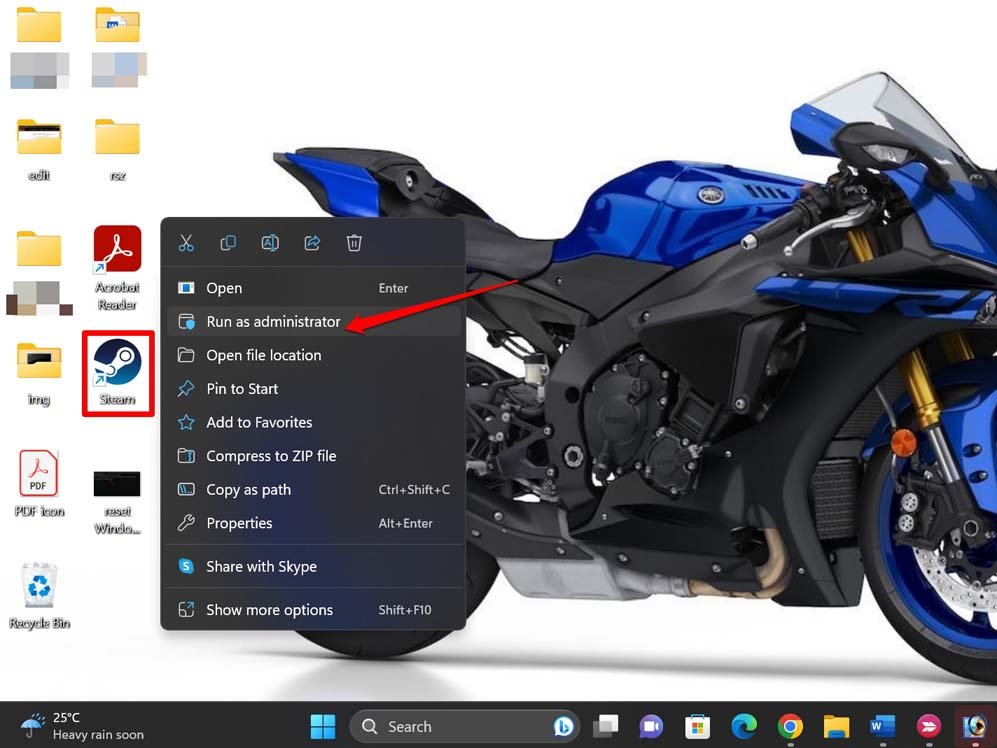
- 在 UAC 提示符下单击“是”进行确认。
其次,您还可以始终启用以管理员身份启动 Steam 的选项。以下是执行此操作的步骤。
- 右键单击蒸汽图标。
- 单击菜单中的属性。

- 导航到标签 兼容性 并单击它。
- 滚动到选项以管理员身份运行此程序。单击它旁边的复选框以启用该功能。
- 单击“应用”以确认更改。
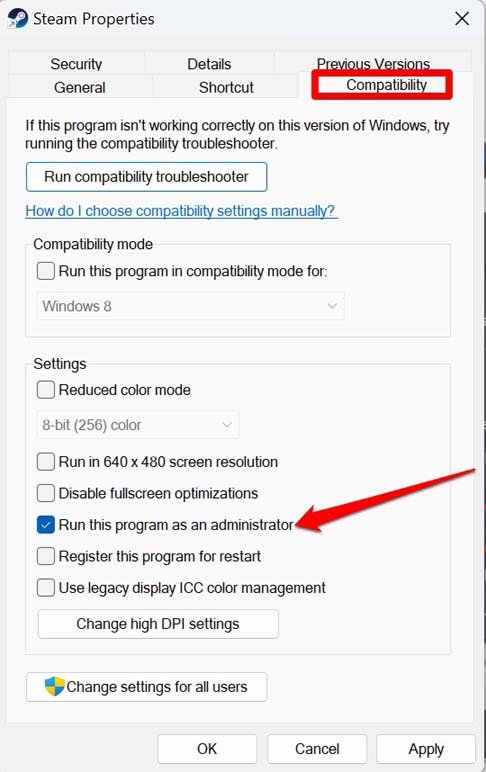
4. 验证 Steam 上问题游戏的完整性
如果您认为您下载的某个游戏正在发生 Steam 中的内容文件锁定错误,请检查其中是否存在问题。从技术上讲,蒸汽将为您做到这一点。以下是您必须遵循的步骤。
- 启动 Steam 应用程序>然后单击库以访问您的游戏。
- 右键单击显示内容文件锁定错误的相关游戏。
- 从菜单中,选择“属性”。
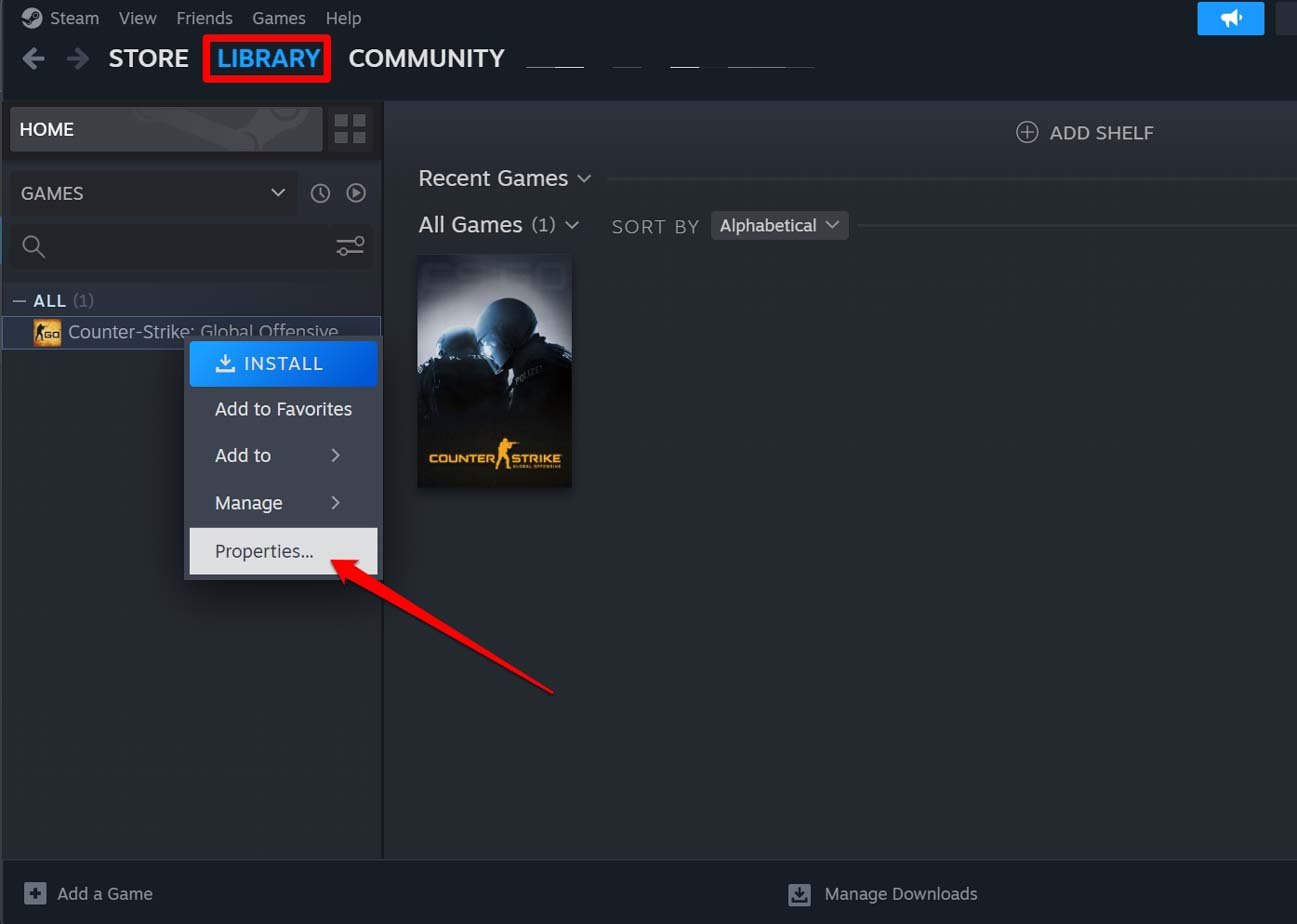
- 在左侧面板上的游戏属性下,单击本地文件。
- 接下来,单击验证游戏文件的完整性。
Steam 将检查游戏中的错误并修复它们。处理好后,再次启动游戏并开始玩。现在,更新游戏不会返回任何错误消息。
5. 删除 Steam 下载文件夹中的内容
请按照以下步骤手动删除 Steam 应用程序的下载文件夹。
- 通过单击打开文件资源管理器 视窗 + E.
- 单击此PC下的C驱动器。

- 转到程序文件(X86) > Steam > 蒸汽应用程序>下载

- 使用文件夹“正在下载”,选择所有文件,然后按 转移 + 删除 永久删除它们。
- 现在,启动 Steam 并尝试更新其上的游戏。
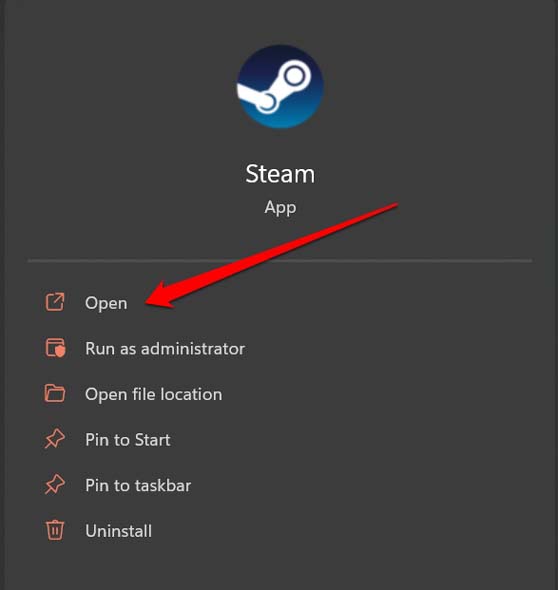
6.清除Steam下载缓存
以下是清除 Steam 下载缓存的步骤。清除缓存将刷新它并删除其中的垃圾文件。
- 在您的 PC 上启动蒸汽。
- 在菜单栏中单击 Steam >从菜单中选择选项设置。
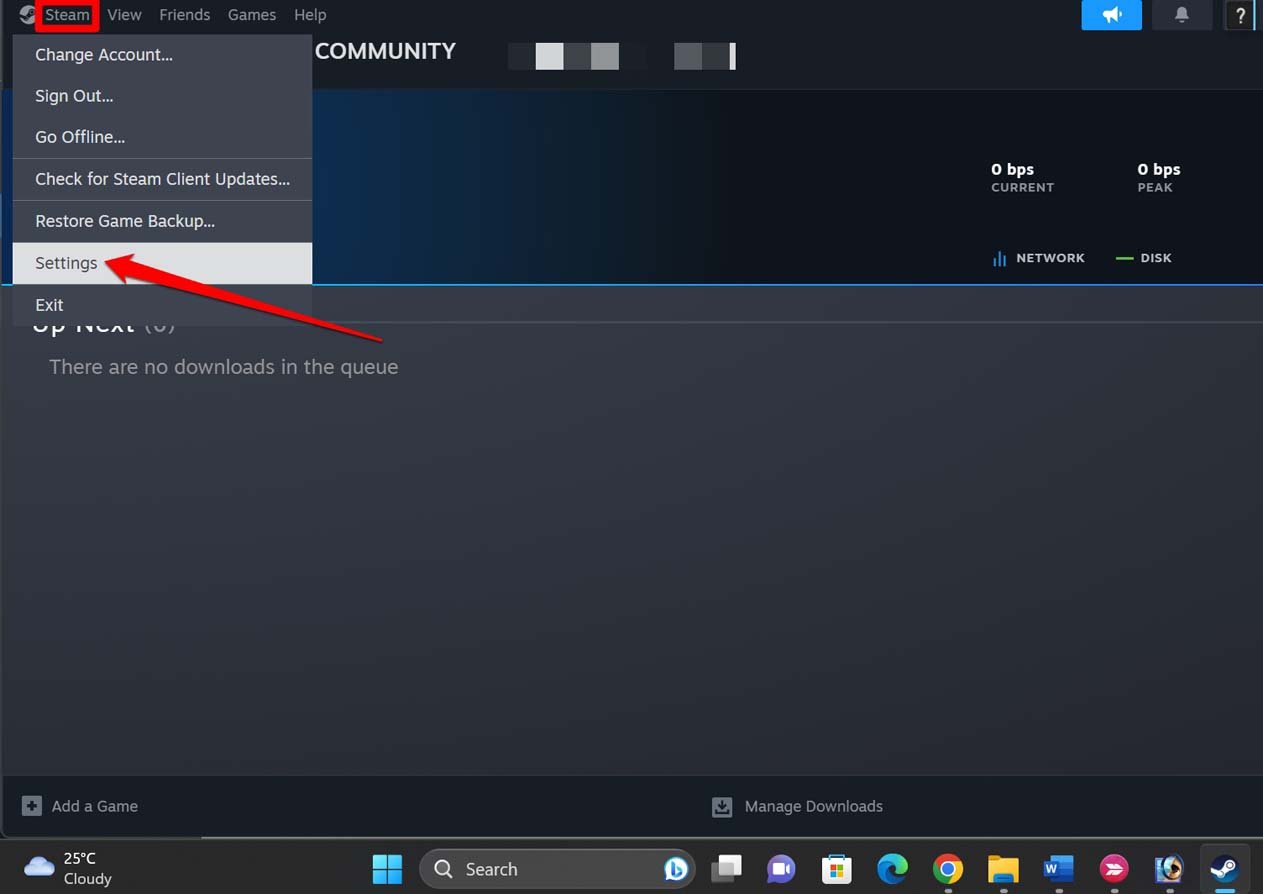
- 在“设置”对话框中,单击“下载”选项卡,然后单击“清除缓存”选项卡旁边的“清除缓存”按钮。
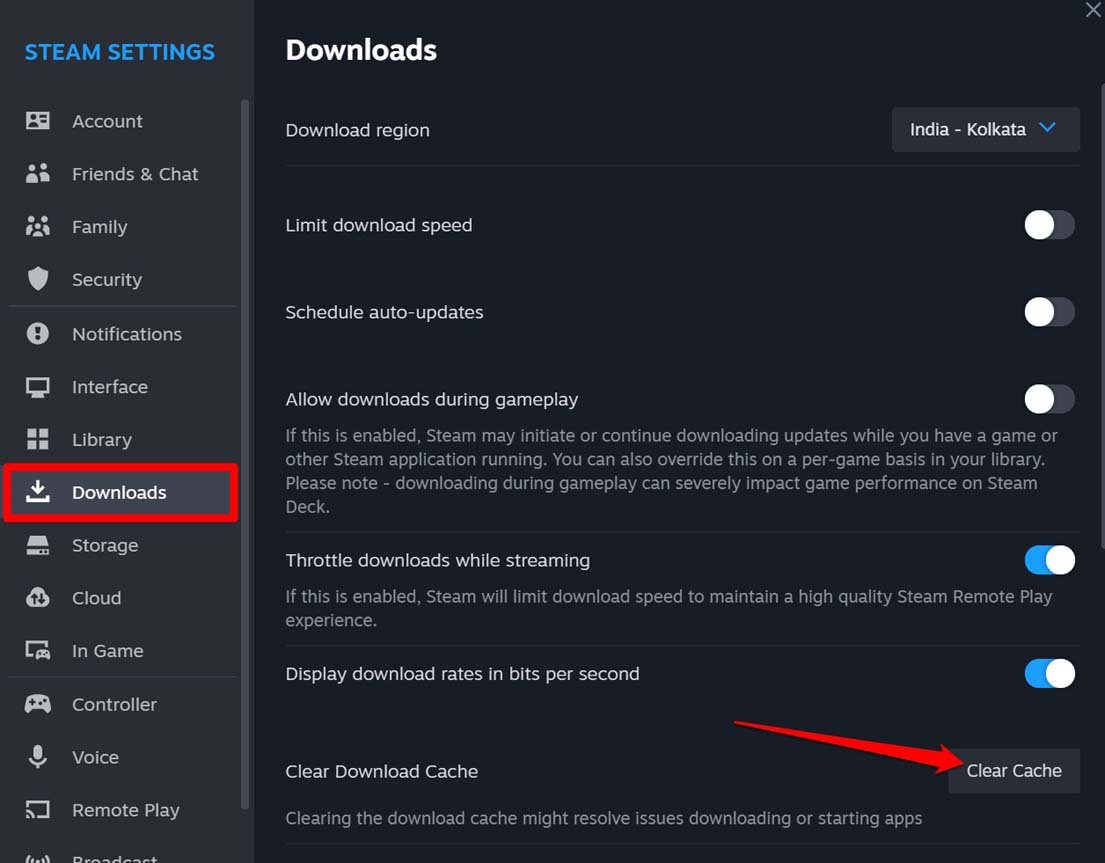
- 在确认对话框中,单击“确定”。
在 Steam 上流畅地更新游戏
当您的 Steam 下载文件夹中有游戏时,这可能会非常令人失望,但您无法更新它以享受新功能。希望本指南中的提示和技巧将帮助您修复Steam中的“内容文件锁定错误”。然后,您可以更新游戏并享受玩的乐趣。
 Win 11系统之家
Win 11系统之家
